- Autor Jason Gerald [email protected].
- Public 2023-12-16 10:59.
- Zadnja izmjena 2025-01-23 12:08.
Da biste preokrenuli pomicanje miša na Macu, kliknite ikonu Apple → kliknite „Sistemske postavke” → kliknite ikonu „Trackpad” ili „Miš” → kliknite potvrdni okvir „Smjer pomicanja: Prirodno“da biste je poništili.
Korak
Metoda 1 od 2: Korištenje dodirne podloge (dodirne podloge)
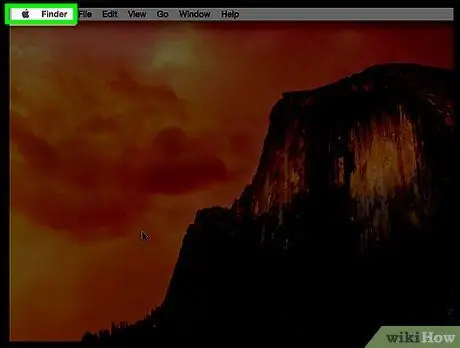
Korak 1. Kliknite ikonu Apple
To je Appleov logotip u gornjem lijevom kutu trake izbornika.
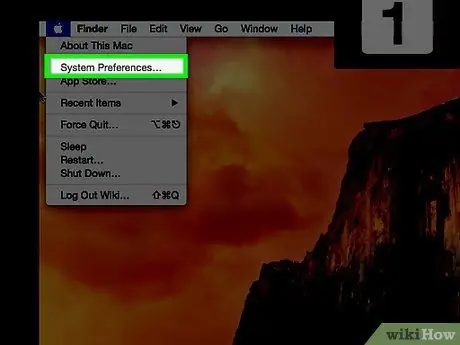
Korak 2. Kliknite Sistemske postavke
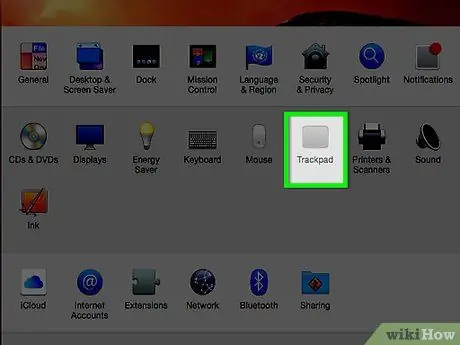
Korak 3. Kliknite ikonu "Trackpad"
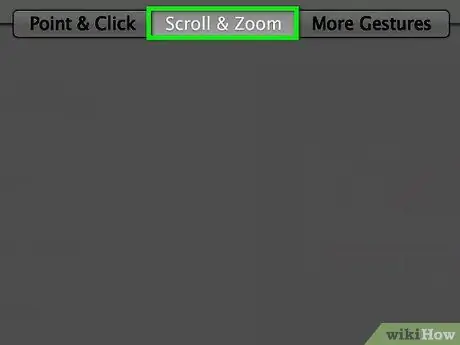
Korak 4. Pritisnite Scroll & Zoom
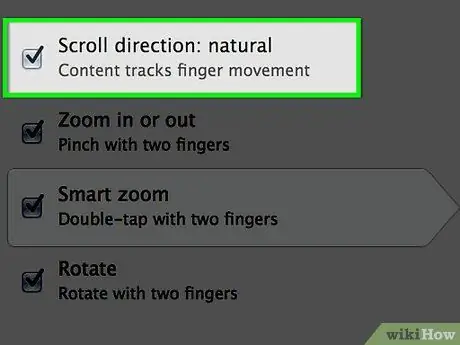
Korak 5. Potvrdite izbor u polju za potvrdu "Smer pomeranja Prirodno" da biste uklonili oznaku
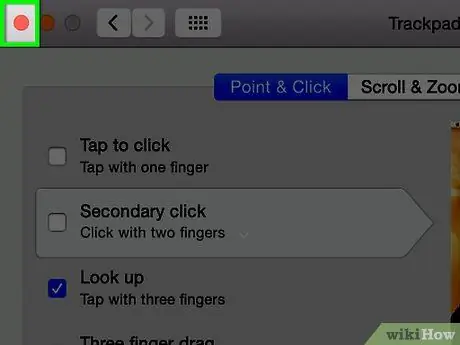
Korak 6. Pritisnite crveno dugme "X"
Postavke pomicanja miša bit će spremljene.
Metoda 2 od 2: Korištenje miša (miša)
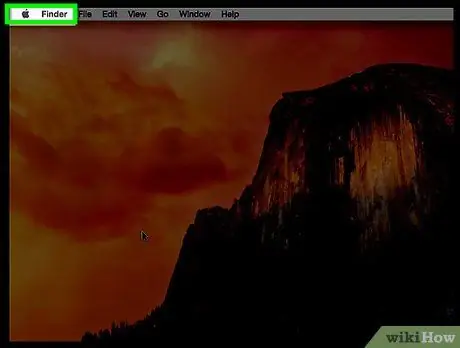
Korak 1. Kliknite ikonu Apple
To je Appleov logotip u gornjem lijevom kutu trake izbornika.
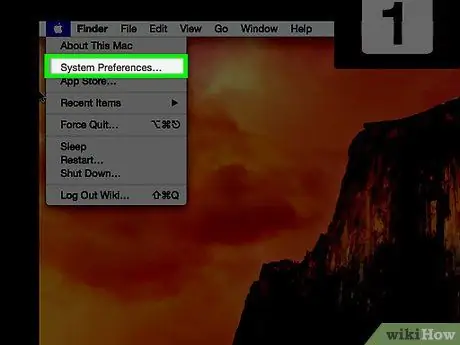
Korak 2. Kliknite Sistemske postavke
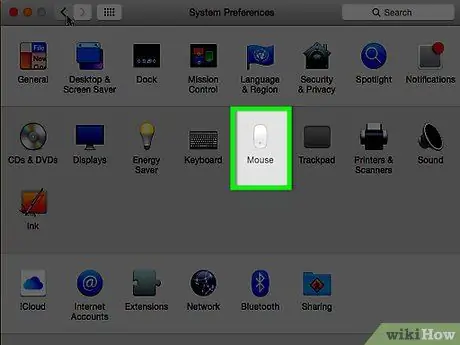
Korak 3. Kliknite ikonu "Miš"
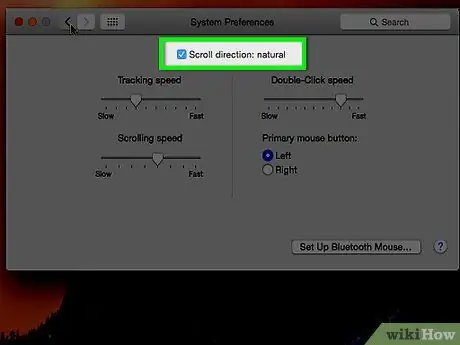
Korak 4. Potvrdite izbor u polju za potvrdu "Smer pomeranja Prirodno" da biste uklonili oznaku
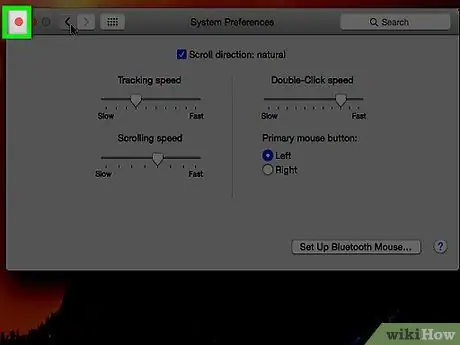
Korak 5. Pritisnite crveno dugme "X"
Postavke pomicanja miša bit će spremljene.






